Eğer senin Windows 11 dizüstü bilgisayar parmak izinizi okuyamıyorsanız, PIN kodunuzu girmeniz istenir. Ancak PIN'inizi kullanmaya çalıştığınızda cihaz, güvenlik ayarlarında yapılan son değişiklik nedeniyle kodun artık kullanılamadığını söylüyor. Cihazınızı yeniden başlatmayı deneyin ve bilgisayarınızın kilidini açmak için PIN kodunuzu kullanıp kullanamayacağınızı kontrol edin. Sorun devam ederse, aşağıdaki sorun giderme adımlarını izleyin.
Windows 11'de "PIN'iniz Artık Kullanılamıyor" Durumunu Nasıl Düzeltirsiniz?
MS Parolanızı Kullanarak Oturum Açın
Oturum açma işlemini tamamlamak için Microsoft hesabı parolanızı kullanın. kullanmanız gerektiğini unutmayın. yönetici hesabı Bu yöntemin çalışması için.
- Microsoft hesabı parolanızı girin ve makinenizin kilidini açmak için Enter'a basın.
- Ardından, şuraya gidin: Ayarlar.
- Seçme hesaplar.
- Tıklamak Oturum açma seçenekleri.
- şuraya git PIN bölümü.
- Tıklamak PIN'imi unuttum.
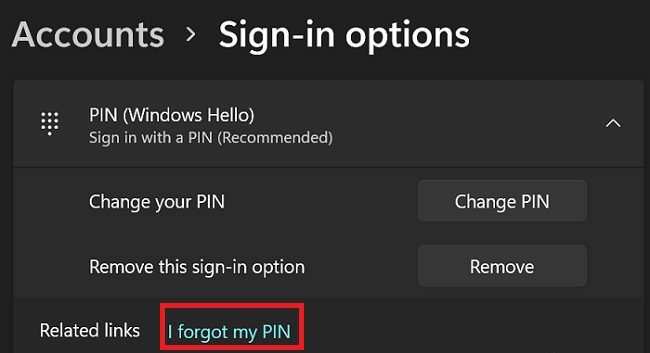
- Parolanızı tekrar girin ve ardından yeni PIN kodunuzu girin.
Yeni bir PIN kodu ayarladıktan sonra sorun devam ederse, bu seçeneği tamamen devre dışı bırakın. Ek olarak, Windows Update'e gidin ve
güncellemeleri kontrol et. Bu soruna bir yazılım hatası neden oluyorsa, Microsoft bunu en son işletim sistemi sürümünde zaten yamalamış olabilir.Kurtarma Moduna Girin
Makinenizi Kurtarma Modunda başlatın ve hızlı bir Başlangıç Onarımı gerçekleştirin. PIN'inizi hâlâ kullanamıyorsanız, önceki bir Windows sürümüne geri dönün.
- Giriş ekranında, üzerine tıklayın. Güç simge.
- Ardından tuşuna basın ve basılı tutun Shift tuşu tıklarken Tekrar başlat Windows'u Kurtarma Modunda başlatmak için.
- Tıklamak sorun giderme.
- Seçme Başlangıç onarımı.

- Başlangıç Onarma işlemini başlatmak için ekrandaki talimatları izleyin.
- İşlem tamamlanana kadar bekleyin ve bilgisayarınızı normal şekilde yeniden başlatın.
PIN'inizi hâlâ kullanamıyorsanız ve bu sizin için önemli bir sorunsa, önceki bir Windows sürümüne geri dönmeyi düşünebilirsiniz.
- Önyükleme Kurtarma Modu yine.
- Ardından, seçin sorun giderme.
- Tıklamak Gelişmiş seçenekler.

- Seçme Güncellemeleri kaldır.
- Geçerli Windows 11 sürümünü kaldırmak ve önceki bir işletim sistemi sürümünü geri almak için ekrandaki talimatları izleyin.
Bilgisayarınızı Sıfırlayın
Yukarıdaki tüm çözümler başarısız olursa, şuraya gidin: sorun giderme, Seçme Gelişmiş seçeneklerve üzerine tıklayın Bu bilgisayarı sıfırla. Dosyalarınızı ve klasörlerinizi saklamanıza izin veren seçeneği seçin.

Çözüm
Windows 11, PIN'iniz artık mevcut değil diyorsa, Microsoft hesabı parolanızı kullanarak oturum açın. Ardından, Oturum Açma Seçenekleri'ne gidin ve PIN kodunuzu sıfırlayın. Sorun devam ederse, Kurtarma Modunda önyükleyin ve Başlangıç Onarma'yı çalıştırın veya önceki bir Windows sürümüne geri dönün. Hiçbir şey işe yaramazsa, PC'nizi sıfırlayın.
Sorunu çözmeyi başardınız mı? Aşağıdaki yorumlarda bize bildirin.